昨天我們因為安裝失敗,而改選擇前往官網直接下載安裝包
那麼我們將"Unity Installer"下載下來的安裝包"UnityDownloadAssistant-20xx.x.xxxx.exe"打開之後
便可以看到以下畫面,點"Next"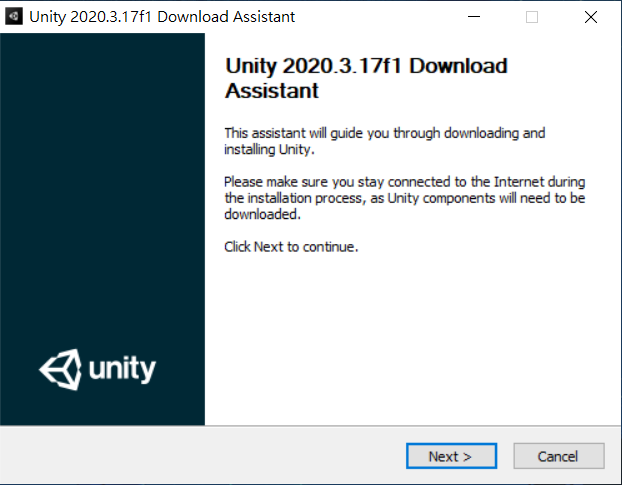
勾起"I accept the terms of the License Agreement"
之後再點"Next"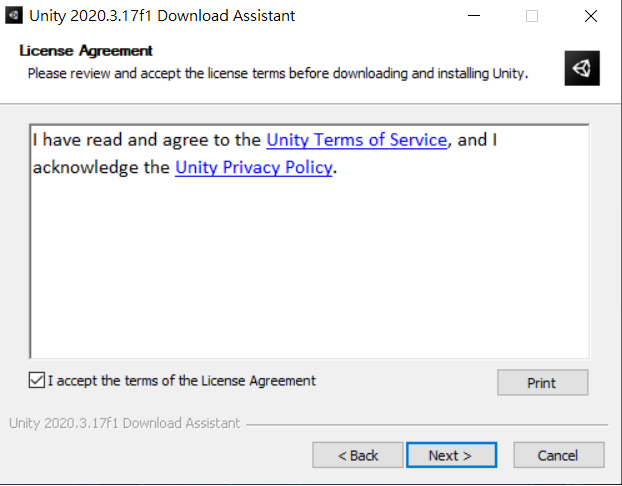
接下來這邊是要你安裝看有沒有需要的套件或者需要開發的平台
那這邊我們先照預設的安裝,點選"Next"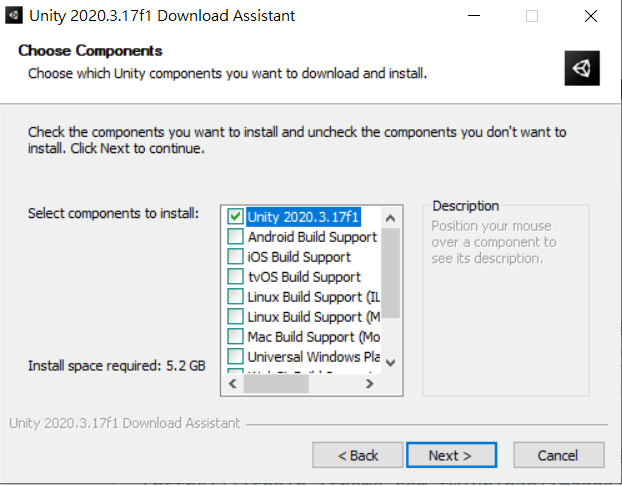
然後這邊是問你Unity引擎要安裝在哪裡
這邊紅框的路徑要記下來,之後方便與"Unity Hub"做連結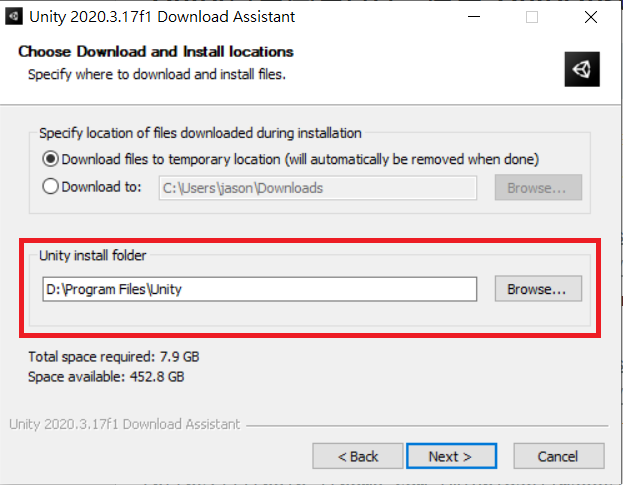
接著點"Next"開始安裝
然後我們等進度條跑好就安裝完成了。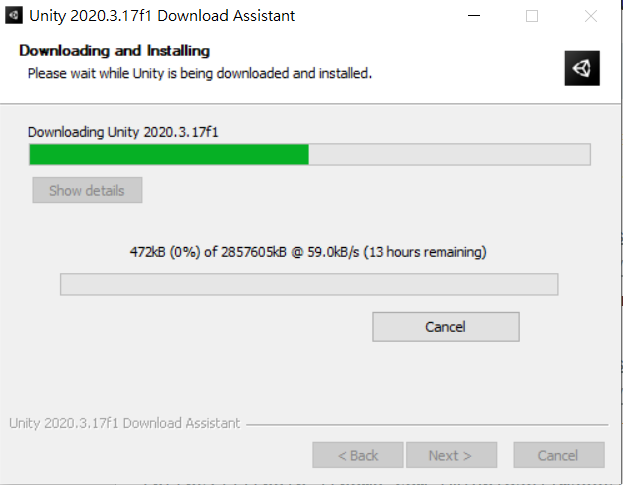
祝大家中秋節連假快樂٩(●˙▿˙●)۶…⋆ฺ
